
Съдържание:
- Автор John Day [email protected].
- Public 2024-01-30 07:55.
- Последно модифициран 2025-01-23 14:36.
Това е най -лесният начин да NTFS форматирате вашето USB устройство в рамките на XP. Намерих това в нета. Забележка: След NTFS форматирането винаги трябва да използвате безопасно премахване, не можете бързо да премахнете устройството си! Извинете за грешките, аз съм от Унгария:)
Стъпка 1: Стартирайте Device Manager
Вземете Run в менюто "Старт" и въведете devmgmt.msc, след което натиснете OK.
Стъпка 2: Изберете Свойства
Натиснете знака + до Дискови устройства и намерете вашето устройство. Ако нямате представа за името му, премахнете устройството си и то ще изчезне в списъка, така че да знаете името му. Включете устройството. Щракнете с десния бутон върху устройството, след което изберете Свойства.
Стъпка 3: Промяна на политиката
В прозореца изберете раздела Политики, след това изберете Оптимизиране за производителност (Оптимизиране за бързо премахване е по подразбиране) Политиката по подразбиране на Windows е, че можете да премахнете устройството си по всяко време, но след това няма да можете да го направите.
Стъпка 4: Сега форматирайте устройството си
Както можете да видите, имате възможност да форматирате устройството си или FAT, FAT32 или NTFS.
Препоръчано:
Как да направите USB флаш устройство с гума - Калъф за USB устройство DIY: 4 стъпки

Как да направите USB флаш устройство с гума | Направи си сам калъф за USB устройство: Този блог е за " Как да направите USB флаш устройство с помощта на гума | Калъф за USB устройство „направи си сам“" Надявам се, че ще ти хареса
Ардуино автоматично форматиране на списъци: 3 стъпки

Ардуино автоматично форматиране на списъци: Начинът по подразбиране, в който средата за програмиране на Arduino борави със скоби (къдрави скоби) ме дразни от години (вижте първото изображение). Много предпочитам скобите да бъдат разделени на техните собствени линии (вижте второто изображение) . Намирам това за много по -лесно
Модул за разрешаване на Arduino: 4 стъпки
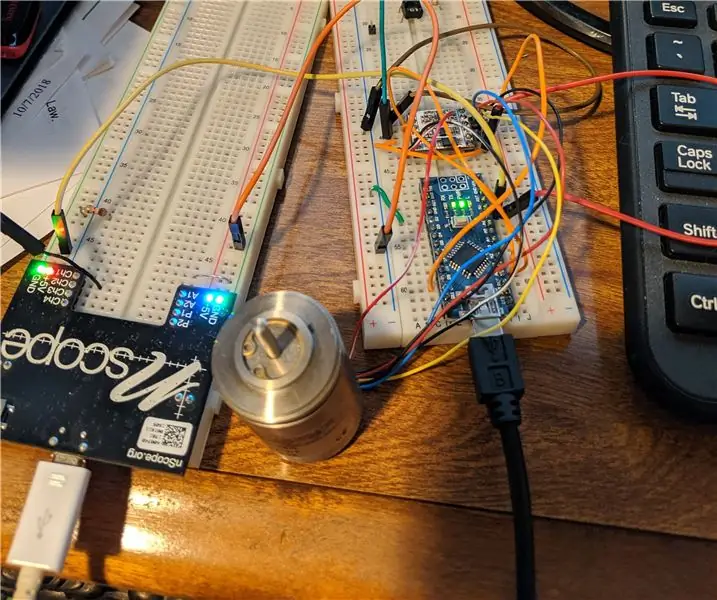
Модул за разрешаване на Arduino: Tinee9 се завръща с нов модул. Този модул се нарича Resolver модул. В света на управлението на двигателя има различни видове или методи за откриване на позиция. Тези методи включват сензори на Хол, XY сензори, резолвер, RVDT, LVDT, директори на полета
Форматиране на стари училищни записи в Mp3: 4 стъпки

Форматирайте Old School Records в Mp3: добре, наскоро почиствах прикачения си файл и попаднах на бащините записи на старото училище. Той имаше много имена, които слушам, като CCR, Beatles, Moody Blues и The Doors. Имам и приятел, който иска да ги запише на компактдиск, за да може да ги слуша
Как да направите форматиране на думи на инструкции: 9 стъпки

Как да направя форматиране на думи на инструктажи: В тази инструкция ще покажа моите " тайни " на текстообразуване на инструкции. Правя това, за да сложа край на всички хора, които се молят за коментари как да форматират дума, като много хора искат да знаят как да правят текст в едно пространство, но
